Hiện nay, để kiểm tra xem máy tính của mình có hoạt động với công suất bình thường hay không, nhiều người đã sử dụng đến các phần mềm đo công suất tiêu thụ của máy tính. Vậy những phần mềm đó là gì? Hãy cùng tìm hiểu qua bài viết dưới đây bạn nhé.
Đang xem: Phần mềm đo điện năng tiêu thụ của máy tính
CPU-Z là phần mềm miễn phí hàng đầu hiện nay cho phép người dùng có thể kiểm tra thông tin của hệ thống máy tính mà bạn đang sử dụng. Những thông tin mà bạn có thể xem rất đa dạng, từ tên bộ xử lý và số, mainboard và chipset, cấp bộ nhớ cache…. và cả kiểm tra mức tiêu thụ điện của thiết bị đó.
Việc sử dụng phần mềm này để kiểm tra công suất tiêu thụ của máy tính cũng rất đơn giản. Bạn chỉ cần cài đặt phần mềm CPU-Z phiên bản mới nhất này về máy rồi tiến hành khởi động ứng dụng đó.
Khi này, tại giao diện cửa sổ CPU-Z mở ra, một loạt thông tin sẽ được hiển thị trong các tab CPU, Caches, Mainboard, Memory, SPD, Graphics, Bench và About. Để kiểm tra công suất tiêu thụ của máy, bạn chỉ cần kiểm tra mục Max TDP trong tab CPU là được.
Phần mềm đo công suất tiêu thụ của máy tính: Overclockulator
Công cụ đo công suất tiêu thụ của máy tính thứ hai mà bài viết này muốn giới thiệu đến bạn đó chính là Overclockulator. Với phần mềm này, bạn có thể đo công suất tiêu thụ điện năng của máy tính một cách chính xác rồi từ đó đưa ra hướng giải quyết hợp lý, có thể là phân phối hay sử dụng nguồn điện sao cho phù hợp nhất.
Để thực hiện, trước tiên bạn cần tải và cài đặt công cụ này về máy tính của bạn. Tiếp đó, khởi động công cụ Overclockulator lên và thực hiện khai báo các thông số về cấu hình máy như yêu cầu. Kế đó, bạn nhấn vào mục Calculator. Khi này, phần mềm sẽ bắt đầu tính toán chỉ trong vài giây ngắn ngủi và đưa ra tổng công suất tiêu thụ điện trên máy tính của bạn tại thẻ Power Supply.
Không chỉ hiển thị công suất tiêu thụ mà với công cụ Overclockulator này, bạn còn được đề xuất số lượng Watts điện đúng mà máy tính cần được cung cấp. Không chỉ vậy, tại cửa sổ Power Supply cũng sẽ hiển thị cả giá trị điện năng cũng như số tiền điện mà thiết bị của bạn đã sử dụng, thật tiện ích.
Phần mềm LocalCooling
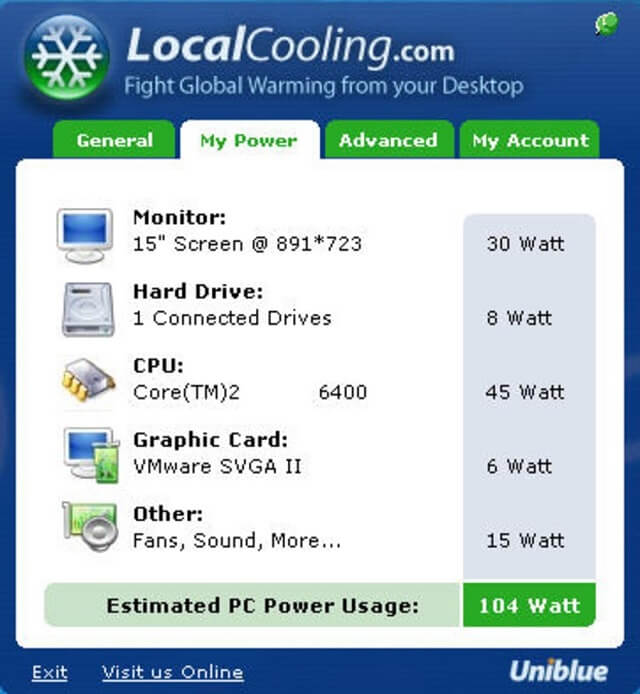
LocalCooling cũng là phần mềm dùng để đo công suất tiêu thụ của máy tính được sử dụng nhiều hiện nay. Công cụ này sẽ giúp bạn kiểm tra mức độ tiêu thụ điện của thiết bị một cách chi tiết và chính xác nhất. Không những vậy, LocalCooling còn hỗ trợ bạn trong việc giảm điện năng tiêu thụ trên các máy tính một cách hiệu quả.
Để bắt đầu sử dụng phần mềm này, bạn cũng chỉ cần tải và cài đặt phần mềm về máy tính. Tiếp đó, bạn click vào biểu tượng của phần mềm để mở chúng lên rồi truy cập vào tab My Power.
Xem thêm: Tài Nguyên – Moo Moo Move Trên Steam
Tại tab My Power mở ra, bạn sẽ nhìn thấy toàn bộ các mức tiêu thụ điện chi tiết của các bộ phận trong máy, bao gồm cả thiết bị khác đi kèm với máy như ổ cứng, CPU, màn hình, card màn hình và các thiết bị ngoại vi như loa hay quạt tản nhiệt,…
Chưa dừng lại ở đó, với phần mềm này, bạn còn có thể tùy chỉnh môi trường tiết kiệm điện theo các mức của phần mềm thông qua việc xem tại thẻ General; hoặc tự tạo cho mình một môi trường tiết kiệm điện theo sở thích và mong muốn tại tab Advanced.
Phần mềm Unigine Suite
Unigine Suite cũng là một trong những phần mềm đo công suất tiêu thụ của máy tính rất được ưa chuộng hiện nay. Phần mềm này có thể kiểm tra phần cứng của máy ở nhiều mức độ khác nhau, phù hợp với nhiều hệ thống máy tính khác nhau từ phổ thông đến dòng cao cấp.
Phần mềm đo điện năng tiêu thụ của máy tính này được tích hợp thêm các công ụ khác như Heaven, Valley và Oil, cho phép công cụ hoạt động một cách dễ dàng. Đặc biệt, Unigine Suite sẽ đặt máy tính của bạn trong điều kiện tải tối đa để việc đo hiệu suất đạt mức chính xác cao nhất.
Không những vậy, bạn cũng có thể dễ dàng xuất khẩu các dữ liệu cần kiểm tra trên phần mềm ra file để so sánh với các thông số từ hệ thống máy tính khác, từ đó có được đánh giá và phương án điều chỉnh phù hợp cho năng suất của máy.
Với Unigine Suite, bạn còn có thể chấm điểm phần cứng để đánh giá được mức độ sử dụng cũng như giới hạn chịu đựng của các bộ phận như CPU, GPU, nguồn điện hay hệ thống làm mát.
Phần mềm đo điện năng tiêu thụ của máy tính Joulemeter

Joulemeter là phần mềm đo công suất tiêu thụ của máy tính do Microsoft phát hành. Phần mềm này có thể tính toán mức tiêu thụ điện của máy tính một cách tương đối chính xác đồng thời ước lượng được mức tiêu thụ năng lượng riêng của từng phần mềm trên máy ở một mức độ nhất định nào đó.
Để sử dụng công cụ này, bạn cũng cần tải và cài đặt chúng về máy. Tiếp đó, nhập tên tiến trình mà bạn muốn kiểm tra năng suất vào mục Application Power của tab Power Usage. Nhấn Start để quá trình thống kê và lưu trữ các thông số tiêu thụ điện được bắt đầu.
Với phần mềm này, bạn cũng có thể xuất khẩu kết quả kiểm tra được ra file tại mục Power Usage. Năng lượng tiêu thụ điện của các tiến trình ở phần mềm này sẽ được ước lượng và hiển thị dưới dạng watts/ giờ.
Xem thêm: cách chơi urgot mua 8
Trên đây là 5 phần mềm đo công suất tiêu thụ của máy tính được nhiều người lựa chọn và sử dụng nhất hiện nay. Hy vọng với những thông tin bên trên, bạn sẽ có thêm kiến thức cần thiết để sử dụng máy tính một cách hiệu quả nhất.










